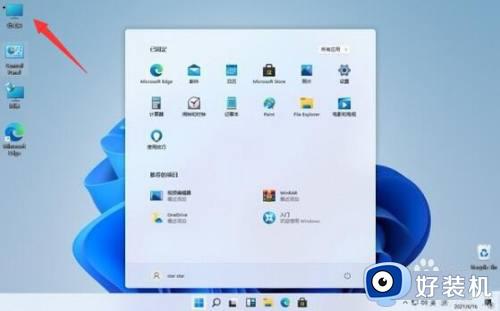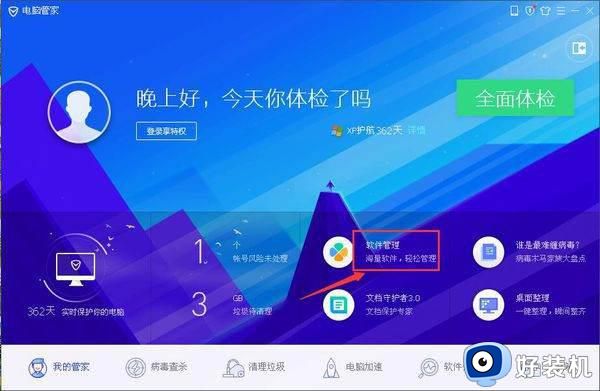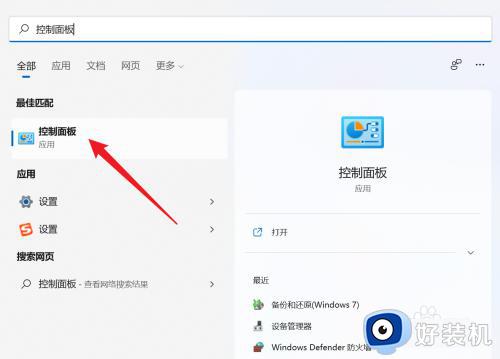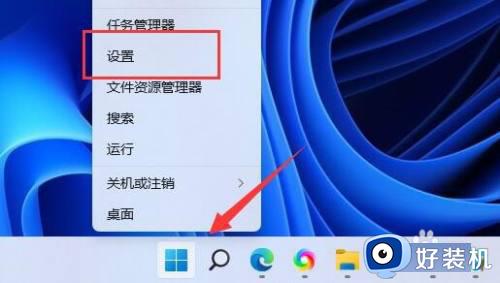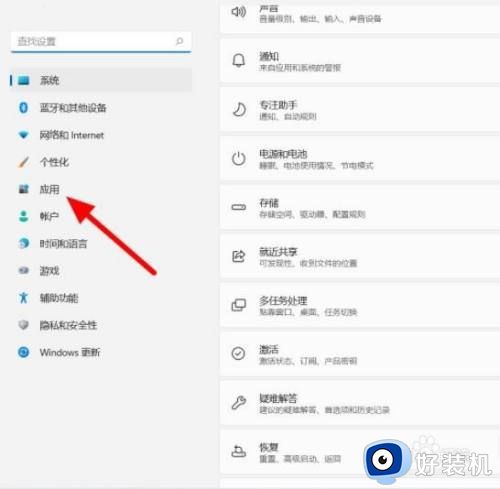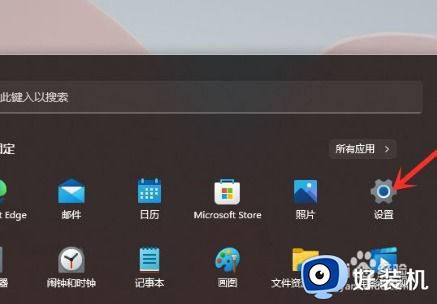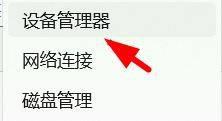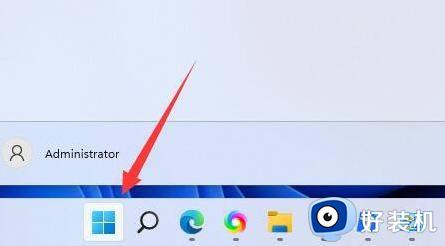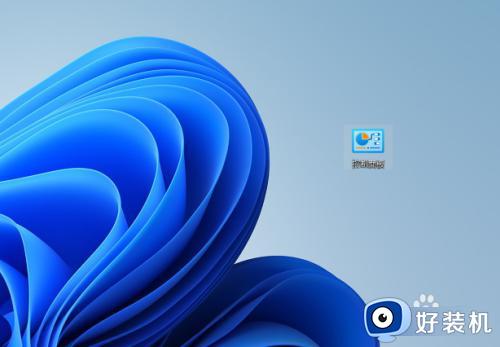win11快速卸载程序的方法 win11怎么快速卸载程序
时间:2023-05-22 11:06:23作者:zheng
我们在win11电脑安装了应用程序之后如果需要卸载程序的话就要找到应用的卸载程序,如果无法找到应用的卸载程序就可以在win11电脑的设置中快速卸载程序,但是有些用户找不到在哪里卸载,今天小编就教大家win11快速卸载程序的方法,如果你刚好遇到这个问题,跟着小编一起来操作吧。
推荐下载:windows11系统下载
方法如下:
1、首先打开桌面上的计算机。
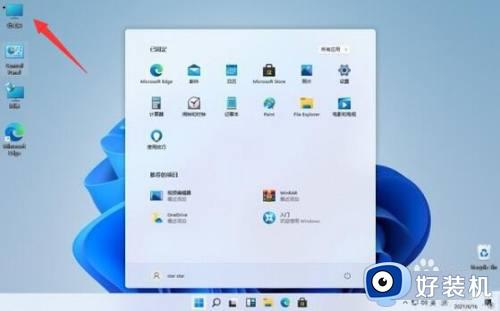
2、然后可以看到设置边上的“uninstall or change a program”选项点击进入。
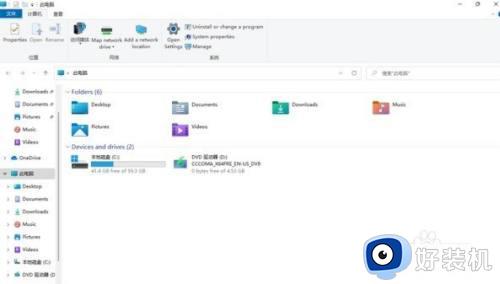
3、在这里面可以找到自己要卸载的软件,点击后面的“卸载”。
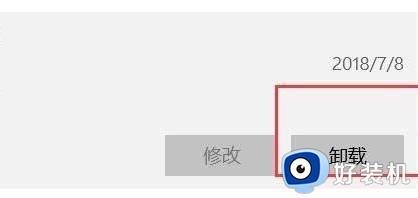
4、最后点击卸载即可将全部的资源信息都卸载完毕。
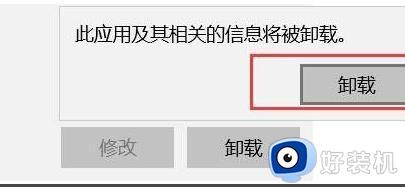
以上就是关于win11快速卸载程序的方法的全部内容,还有不懂得用户就可以根据小编的方法来操作吧,希望能够帮助到大家。